电脑使用到一半频繁自动关机如何解决
如何解决电脑自动关机的问题

如何解决电脑自动关机的问题电脑自动关机是一个常见的问题,它可能给用户带来不便和困扰。
本文将介绍一些解决电脑自动关机问题的方法,帮助用户解决这一烦恼。
一、检查硬件问题1.1 检查电源适配器和电池首先,检查电源适配器和电池是否连接稳固,并且接触良好。
有时候,电源线可能会松动或电池可能需要更换,导致电脑自动关机。
1.2 清理散热系统和风扇电脑自动关机有时还可能是因为散热系统和风扇堵塞导致的过热。
定期清理散热器和风扇,确保它们可以正常运转,能够有效冷却电脑。
1.3 检查硬件连接有时候,电脑自动关机可能是由于硬件组件松动或连接不良引起的。
检查内部硬件的连接是否牢固,如内存条、硬盘等,重新插拔确保其正常工作。
二、检查操作系统问题2.1 更新操作系统和驱动程序操作系统和驱动程序的过期或冲突可能导致电脑自动关机。
及时更新操作系统和驱动程序,确保其与硬件设备兼容和稳定,能够正常工作。
2.2 检查系统事件日志系统事件日志可以提供有关电脑自动关机的详细信息。
打开系统事件查看器,检查是否有任何错误或警告信息,以确定问题的根源。
2.3 执行病毒扫描和清理病毒或恶意软件可能导致电脑自动关机。
安装可靠的杀毒软件,进行全面扫描和清理,确保电脑系统的安全和稳定。
三、调整电源和系统设置3.1 检查电源管理设置电脑自动关机可能是由于电源管理设置的问题引起的。
打开控制面板,选择“电源选项”,确保电脑的休眠、待机和关闭屏幕等设置是正确的。
3.2 调整电脑的故障转储设置故障转储设置可能导致电脑自动关机,并生成崩溃转储文件。
打开“系统属性”,选择“高级”选项卡,点击“设置”按钮,并将其设置为“未选择”或“自动重启”。
3.3 更新BIOS设置BIOS是电脑的基本输入输出系统,过时的BIOS设置可能导致电脑自动关机。
访问计算机制造商的网站,下载并安装最新的BIOS更新程序,更新系统的BIOS设置。
四、寻求专业帮助如果以上方法都不能解决电脑自动关机的问题,建议寻求专业人士的帮助。
解决电脑不定时自动关机的技巧

解决电脑不定时自动关机的技巧在日常使用电脑的过程中,我们可能会遇到电脑不定时自动关机的问题。
这不仅会给我们带来困扰,还可能导致数据丢失和工作中断。
为了解决这个问题,我们可以采取以下几种技巧。
1. 清理内部灰尘电脑内部的积灰可能会导致过热,从而引发自动关机。
因此,定期清理电脑内部的灰尘非常重要。
首先,关闭电脑并拔下电源线。
然后,使用吹风机或压缩空气罐来清理电脑的风扇和散热器。
同时,可以使用软刷或棉签清理内部的灰尘。
记得要轻轻擦拭,避免对电脑造成损坏。
2. 检查电源供应不稳定的电源供应也是电脑自动关机的一个常见原因。
为了解决这个问题,我们可以检查电源插头和电源线是否连接牢固。
如果发现电源线有损坏或老化的迹象,最好更换新的电源线。
此外,使用稳定的电源插座和电源保护设备也是一个不错的选择。
3. 更新操作系统和驱动程序有时,电脑自动关机可能是由于操作系统或驱动程序的问题引起的。
为了解决这个问题,我们应该定期检查并更新操作系统和驱动程序。
可以通过打开“设置”或“控制面板”来检查更新。
同时,也可以访问电脑制造商的官方网站,下载并安装最新的驱动程序。
4. 检查硬件故障除了以上几种常见原因外,电脑自动关机还可能是由于硬件故障引起的。
例如,电脑内存条损坏、硬盘故障或电源供应不足等。
为了解决这个问题,我们可以运行诊断工具来检查硬件是否正常工作。
如果发现硬件故障,最好找专业人士进行修复或更换。
5. 防止过热过热也是电脑自动关机的一个常见原因。
为了防止过热,我们可以采取以下几种措施。
首先,确保电脑周围的通风良好,避免堵塞散热口。
其次,可以使用散热垫或散热器来降低电脑的温度。
此外,可以在电脑上安装温度监控软件,及时了解电脑的温度情况。
总结起来,解决电脑不定时自动关机的技巧包括清理内部灰尘、检查电源供应、更新操作系统和驱动程序、检查硬件故障以及防止过热。
通过采取这些技巧,我们可以有效地解决电脑自动关机的问题,提高工作效率和数据安全性。
如何解决电脑自动关机的问题

如何解决电脑自动关机的问题电脑自动关机是很多人在使用电脑时常常遇到的问题之一。
当我们在进行重要的工作或者享受娱乐时,突然电脑自动关机会给我们带来困扰和不便。
那么,如何解决电脑自动关机的问题呢?本文将介绍一些常见的原因和解决方法,帮助你解决这一问题。
一、过热导致电脑自动关机电脑过热是导致自动关机的常见原因之一。
当电脑内部温度过高时,电脑会自动关闭以保护硬件不受损坏。
解决这个问题的方法有以下几种:1. 清洁电脑散热器和风扇:定期清洁电脑内部的散热器和风扇,保持它们的正常运转。
可以使用吹气罐或者软刷清理灰尘,确保空气流通畅通。
2. 改善散热环境:将电脑放置在通风良好的地方,避免将电脑放在封闭的空间或者靠近墙壁等障碍物。
可以使用散热垫或者散热底座来提高散热效果。
3. 安装温度监控软件:安装温度监控软件,及时监测电脑的温度。
一旦温度过高,可以及时采取措施,如关闭一些不必要的程序或者降低电脑的运行负荷。
二、电源问题导致电脑自动关机电源问题也是导致电脑自动关机的常见原因之一。
电源故障或者不稳定的电源供应都可能导致电脑突然关机。
解决这个问题的方法有以下几种:1. 检查电源线和插头:确保电源线和插头没有损坏或者松动。
如果发现问题,及时更换电源线或者修复插头。
2. 使用稳定的电源:使用稳定的电源供应,避免使用质量不好或者功率不足的电源。
可以选择品牌电源或者使用不间断电源(UPS)来提供稳定的电力。
3. 检查电源设置:在电脑的电源设置中,确保电脑在电池电量不足时不会自动关机。
同时,检查电源管理设置,确保电脑不会在闲置一段时间后自动关机。
三、软件问题导致电脑自动关机除了硬件问题,软件问题也可能导致电脑自动关机。
以下是解决软件问题的方法:1. 更新操作系统和驱动程序:及时更新操作系统和驱动程序,以确保它们与硬件兼容并修复已知的问题。
可以定期检查并更新系统和驱动程序。
2. 检查病毒和恶意软件:运行杀毒软件和安全扫描程序,检查是否存在病毒或者恶意软件。
电脑老是突然关机是怎么回事

电脑老是突然关机是怎么回事如果你遇到了电脑老是突然关机的情况,你或许不清楚是怎么回事,那么下面就由店铺来给你们说说电脑老是突然关机的原因及解决方法吧,希望可以帮到你们哦!电脑老是突然关机的解决分析一:电脑散热不好。
由于室温高或者风扇转数不够所引起的系统过热,导致电脑的自动关机。
建议检查一下电脑的风扇是否正常工作。
电脑机箱灰尘过多。
电脑机箱灰尘过多可以引起电脑短路或者散热不良,可以打开机箱用吹风机除尘。
病毒。
病毒入侵了你的电脑也会引起自动关机,建议利用杀毒软件全盘杀毒。
电源插座问题。
电源插座质量不好插头容易松动,可以换质量好一点的插座。
电压不稳。
电压过低可能导致电脑关机。
可以安装电源稳压器来解决这个问题。
内存问题。
①电脑的内存热稳定性不良,当内存温度升高到一定温度,就不能正常工作,导致死机或重启。
②内存芯片受到轻微损坏时,虽然平时工作正常,当运行大型游戏的时候就会重启或死机。
解决办法:更换内存。
电脑老是突然关机的解决分析二:一:电脑自动关机的原因1.硬件问题:比如CPU的电风扇使用过久之后会布满很多灰尘,会导致运转速度过慢,散热效果不理想!这样最容易导致电脑死机了。
2.内存松动:机箱内的内存条卡槽松动也会导致电脑死机。
3.病毒问题:电脑中病毒了的话,会导致各种问题出现。
自动关机也不例外。
4.系统损坏:如果操作系统的核心文件损坏也是有可能导致电脑经常自动关机。
二:解决方法1.先检测是否CPU温度过高导致的!大部分都是因为这个原因!可以使用电脑管家里面的硬件检测工具,可以检测出CPU的温度,如果过高,到了80度以上,这肯定是因为CPU风扇效果不理想导致的! 可以吧机箱拆开,清理灰尘!!笔记本也可以清理一下电脑里面的灰尘。
2.内存条松动很好判断,如果死机之后,再次开机的时候会开不了机,会出现滴滴的声音。
这个时候你可以吧内存条拔出来,然后用旧报纸擦拭内存条的金手指部分。
然后在轻轻的安装到内存条卡槽里面即可。
解决电脑自动关机问题的有效方法
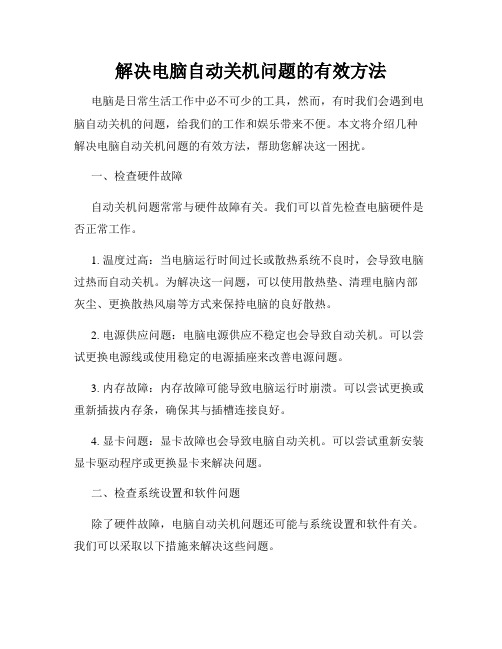
解决电脑自动关机问题的有效方法电脑是日常生活工作中必不可少的工具,然而,有时我们会遇到电脑自动关机的问题,给我们的工作和娱乐带来不便。
本文将介绍几种解决电脑自动关机问题的有效方法,帮助您解决这一困扰。
一、检查硬件故障自动关机问题常常与硬件故障有关。
我们可以首先检查电脑硬件是否正常工作。
1. 温度过高:当电脑运行时间过长或散热系统不良时,会导致电脑过热而自动关机。
为解决这一问题,可以使用散热垫、清理电脑内部灰尘、更换散热风扇等方式来保持电脑的良好散热。
2. 电源供应问题:电脑电源供应不稳定也会导致自动关机。
可以尝试更换电源线或使用稳定的电源插座来改善电源问题。
3. 内存故障:内存故障可能导致电脑运行时崩溃。
可以尝试更换或重新插拔内存条,确保其与插槽连接良好。
4. 显卡问题:显卡故障也会导致电脑自动关机。
可以尝试重新安装显卡驱动程序或更换显卡来解决问题。
二、检查系统设置和软件问题除了硬件故障,电脑自动关机问题还可能与系统设置和软件有关。
我们可以采取以下措施来解决这些问题。
1. 关闭自动更新:有时,电脑自动升级或安装更新时会导致自动关机。
可以在系统设置中关闭自动更新功能,选择手动更新,避免更新过程中的干扰。
2. 检查电源选项:电脑的电源选项可能导致自动关机。
可以进入控制面板中的“电源选项”设置,将电脑休眠或睡眠功能关闭或调整时间,使电脑在使用过程中不会自动关闭。
3. 关闭不必要的背景程序:某些软件或程序可能会导致电脑自动关机。
可以通过任务管理器关闭不必要的背景程序,减少对电脑资源的占用,从而解决自动关机问题。
三、系统故障排除如果以上方法无法解决问题,我们可以采取以下措施进一步排除系统故障。
1. 检查系统事件日志:系统事件日志可以提供关于电脑崩溃和自动关机的信息。
可以在“控制面板”中找到事件查看器,在“Windows日志”中查看“系统”日志,寻找有关错误消息,并根据错误提示进行进一步处理。
2. 运行系统修复工具:如Windows系统自带的“系统文件检查器”和“磁盘清理工具”等,可以帮助检测和修复一些系统文件的错误,解决潜在的系统问题。
电脑频繁自动关机怎么办
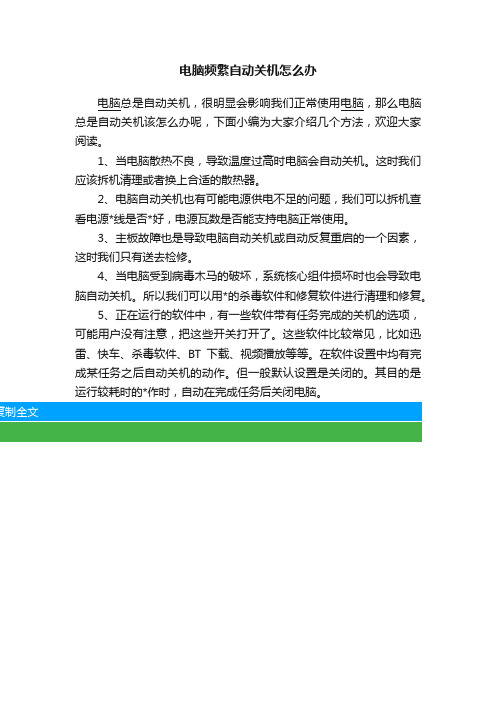
电脑频繁自动关机怎么办
电脑总是自动关机,很明显会影响我们正常使用电脑,那么电脑总是自动关机该怎么办呢,下面小编为大家介绍几个方法,欢迎大家阅读。
1、当电脑散热不良,导致温度过高时电脑会自动关机。
这时我们应该拆机清理或者换上合适的散热器。
2、电脑自动关机也有可能电源供电不足的问题,我们可以拆机查看电源*线是否*好,电源瓦数是否能支持电脑正常使用。
3、主板故障也是导致电脑自动关机或自动反复重启的一个因素,这时我们只有送去检修。
4、当电脑受到病毒木马的破坏,系统核心组件损坏时也会导致电脑自动关机。
所以我们可以用*的杀毒软件和修复软件进行清理和修复。
5、正在运行的软件中,有一些软件带有任务完成的关机的选项,可能用户没有注意,把这些开关打开了。
这些软件比较常见,比如迅雷、快车、杀毒软件、BT下载、视频播放等等。
在软件设置中均有完成某任务之后自动关机的动作。
但一般默认设置是关闭的。
其目的是运行较耗时的*作时,自动在完成任务后关闭电脑。
如何解决电脑自动关机的问题

如何解决电脑自动关机的问题电脑是我们日常生活和工作中必不可少的工具之一,然而,有时候它会突然自动关机,给我们带来很多麻烦和不便。
那么,如何解决电脑自动关机的问题呢?本文将从硬件和软件两个方面探讨解决方法。
一、硬件故障引起的自动关机问题电脑自动关机的原因之一可能是硬件故障。
以下是一些常见的硬件故障引起的自动关机问题及其解决方法:1. 过热:电脑内部的温度过高会导致电脑自动关机,以保护硬件不受损害。
解决方法可以是清洁电脑内部的灰尘和风扇,确保良好的散热。
2. 电源问题:电脑的电源供应可能存在故障,这可能导致电脑自动关机。
解决方法可以是更换电源或者检查电源线是否连接稳固。
3. 内存问题:电脑的内存可能存在故障或者不兼容的问题,这会导致电脑自动关机。
解决方法可以是重新插拔内存条或者更换兼容性更好的内存条。
4. 显卡问题:如果电脑的显卡存在问题,可能会导致自动关机。
解决方法可以是更新显卡驱动程序或者更换显卡。
二、软件故障引起的自动关机问题除了硬件故障外,软件问题也可能导致电脑自动关机。
以下是一些常见的软件故障引起的自动关机问题及其解决方法:1. 病毒感染:计算机感染病毒可能导致电脑自动关机。
解决方法可以是安装可靠的杀毒软件并进行彻底的系统扫描和清除。
2. 系统问题:操作系统问题可能导致电脑自动关机。
解决方法可以是进行系统更新或者系统还原到上一个正常工作的时间点。
3. 电源管理设置:电脑的电源管理设置可能有误,导致电脑在一段时间后自动关机。
解决方法可以是调整电源管理设置,确保没有设置自动关机的选项。
4. 软件冲突:某些软件之间的冲突可能导致电脑自动关机。
解决方法可以是卸载或更新冲突的软件,或者安装补丁程序以修复冲突。
三、定期维护预防自动关机问题除了故障引起的自动关机问题,我们还可以通过定期维护来预防自动关机问题的发生。
以下是一些建议:1. 清洁和维护:定期清洁电脑内部的灰尘和风扇,并确保电脑的散热良好。
2. 更新驱动程序和软件:定期更新电脑的驱动程序和软件,以确保其与最新的操作系统和应用程序兼容。
如何解决电脑自动关机问题
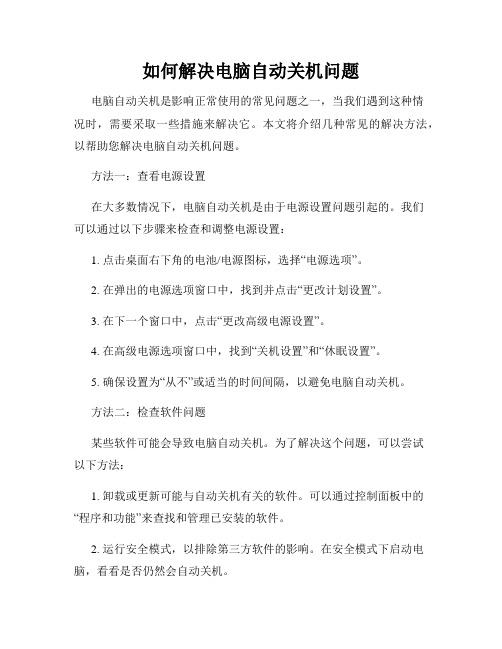
如何解决电脑自动关机问题电脑自动关机是影响正常使用的常见问题之一,当我们遇到这种情况时,需要采取一些措施来解决它。
本文将介绍几种常见的解决方法,以帮助您解决电脑自动关机问题。
方法一:查看电源设置在大多数情况下,电脑自动关机是由于电源设置问题引起的。
我们可以通过以下步骤来检查和调整电源设置:1. 点击桌面右下角的电池/电源图标,选择“电源选项”。
2. 在弹出的电源选项窗口中,找到并点击“更改计划设置”。
3. 在下一个窗口中,点击“更改高级电源设置”。
4. 在高级电源选项窗口中,找到“关机设置”和“休眠设置”。
5. 确保设置为“从不”或适当的时间间隔,以避免电脑自动关机。
方法二:检查软件问题某些软件可能会导致电脑自动关机。
为了解决这个问题,可以尝试以下方法:1. 卸载或更新可能与自动关机有关的软件。
可以通过控制面板中的“程序和功能”来查找和管理已安装的软件。
2. 运行安全模式,以排除第三方软件的影响。
在安全模式下启动电脑,看看是否仍然会自动关机。
方法三:检查硬件问题硬件问题也可能造成电脑自动关机。
以下是一些常见的硬件问题以及相应的解决方法:1. 温度过高:如果电脑过热,它可能会自动关闭以避免受损。
确保电脑通风良好,清理内部灰尘,并确保风扇正常工作。
2. 电源供应问题:检查电源连接是否牢固,排除电源线松动或损坏的可能性。
如果问题仍然存在,可以尝试更换电源供应器。
3. 内存问题:不稳定的内存可能会导致电脑自动关机。
运行内存诊断工具,如Windows自带的“Windows内存诊断工具”,可以帮助检测和解决这个问题。
方法四:更新驱动程序和操作系统过时的驱动程序或操作系统可能会导致电脑自动关机。
您可以通过以下步骤更新它们:1. 按下Win + X键,选择“设备管理器”。
2. 在设备管理器中,展开各类别并找到需要更新的设备。
3. 右键单击设备并选择“更新驱动程序”。
4. 您还可以选择使用驱动程序更新工具来自动更新多个设备的驱动程序。
- 1、下载文档前请自行甄别文档内容的完整性,平台不提供额外的编辑、内容补充、找答案等附加服务。
- 2、"仅部分预览"的文档,不可在线预览部分如存在完整性等问题,可反馈申请退款(可完整预览的文档不适用该条件!)。
- 3、如文档侵犯您的权益,请联系客服反馈,我们会尽快为您处理(人工客服工作时间:9:00-18:30)。
电脑使用到一半频繁自动关机如何解决
最近有很多小伙伴反映电脑使用到一半老是自动关机,特别是在玩游戏的时候,让人感到非常恼火,那么遇到这种情况我们具体该怎么解决呢?下面就由小编跟大家分享一下解决方法吧,欢迎大家来阅读学习~
电脑使用到一半频繁自动关机解决方法
第一种:CPU温度过高
怎么知道是不是CPU温度过高呢?我们可以下载一个检测电脑CPU运行的电脑管家
下载好之后,我们安装它,安装的步骤这里就不详细介绍了,大家肯定都会
安装好之后,我们打开他,在右下角有一个工具箱,我们打开他,会弹出一个这样的界面:
在应用工具里面有一个硬件检测,↑点开它,就会出现一个这样的画面:
在右面我们就会看到您主板的各种信息和温度了,影响电脑正常运行的主要就是CPU和显卡了,如果您的电脑运行一段时间,CPU 或者显卡的温度超过70度,那就说明你家的电脑散热出问题了
如果散热出问题了,简答的解决办法就是拆开你家的电脑,清理下灰尘,最好做一次大的清理。
清理完毕之后,CPU和显卡的温度就会慢慢下去了。
上面的方法如果还是没有解决您的问题,那可能是系统的问题了,解决办法看第二种
第二种:系统问题
可能是有病毒,利用咱们的管家查杀下病毒,如果没有发现病毒,那重装下系统吧,重装之后,如果还是没有解决,那可能就是你家电脑的硬件出毛病了,找当地修电脑的看看吧。
电脑使用到一半频繁自动关机如何解决相关文章:
1.电脑玩到一半自动关机解决方法
2.电脑老是会自动关机如何解决
3.电脑用一会就自动关机怎么办
4.电脑玩一会就自动关机怎么回事
5.电脑老是会自动关机该如何解决
6.电脑经常会自动关机该怎么解决。
